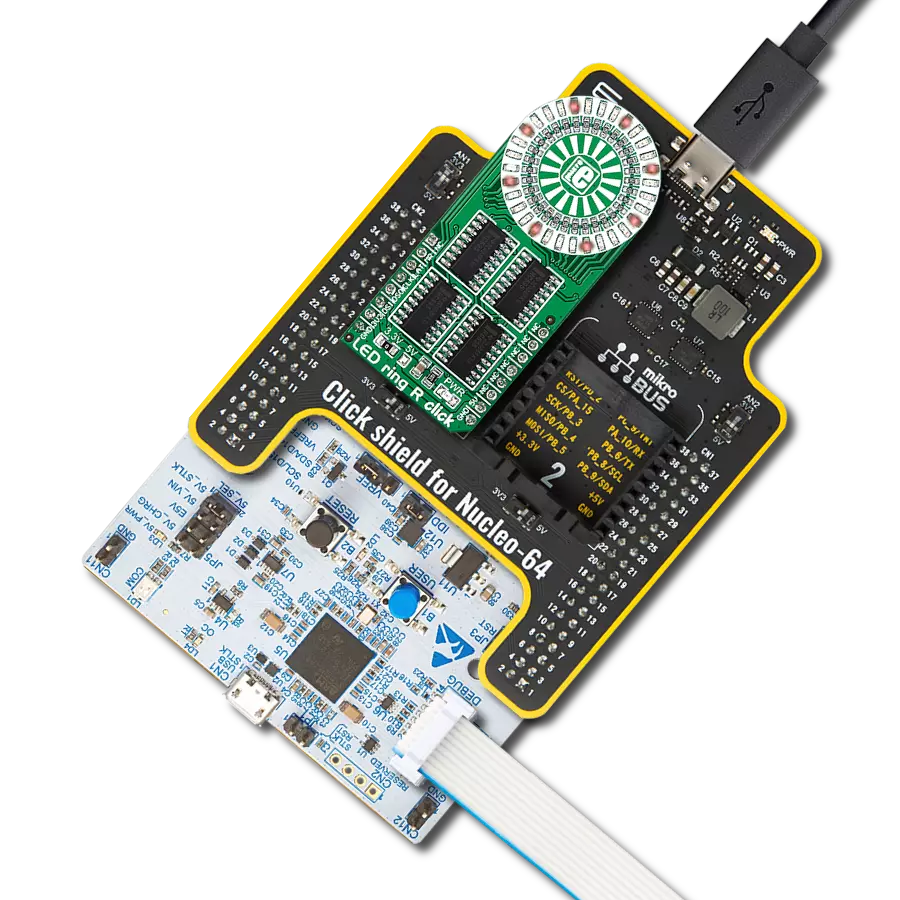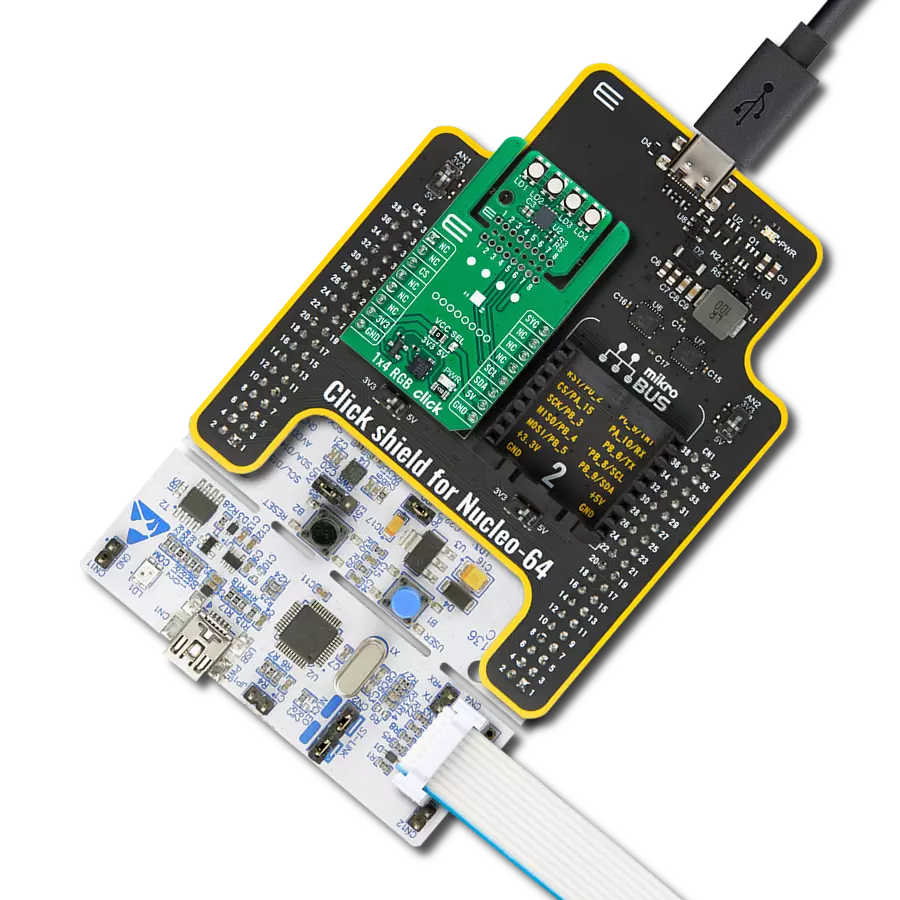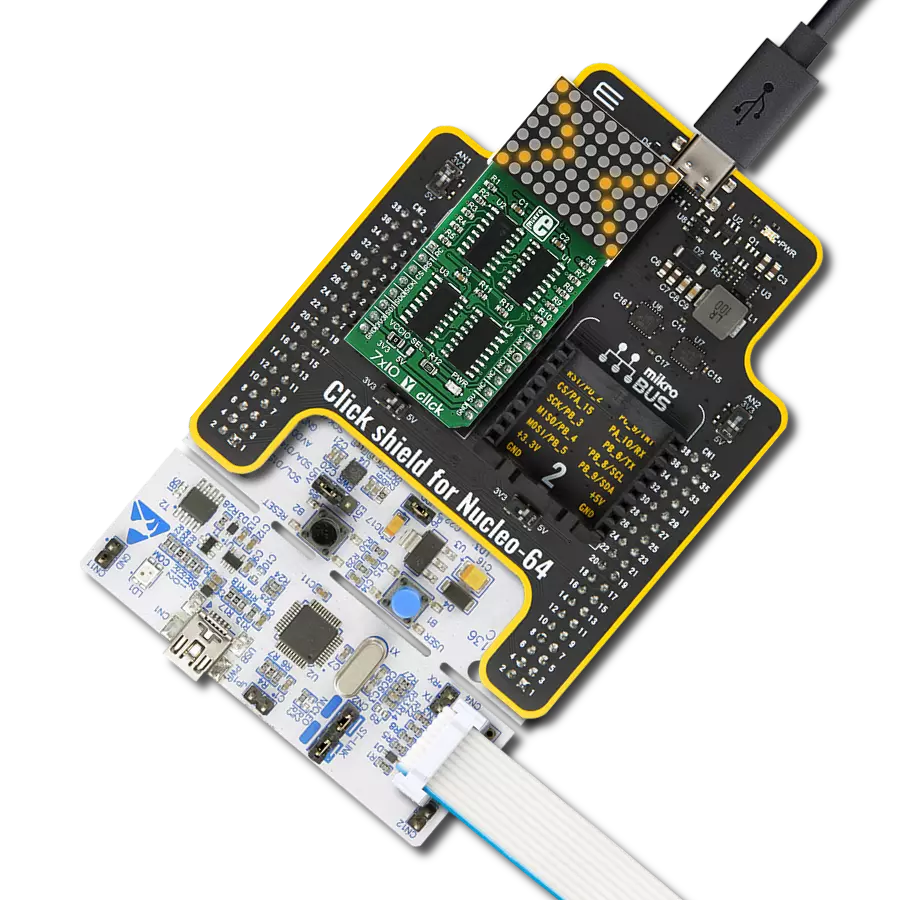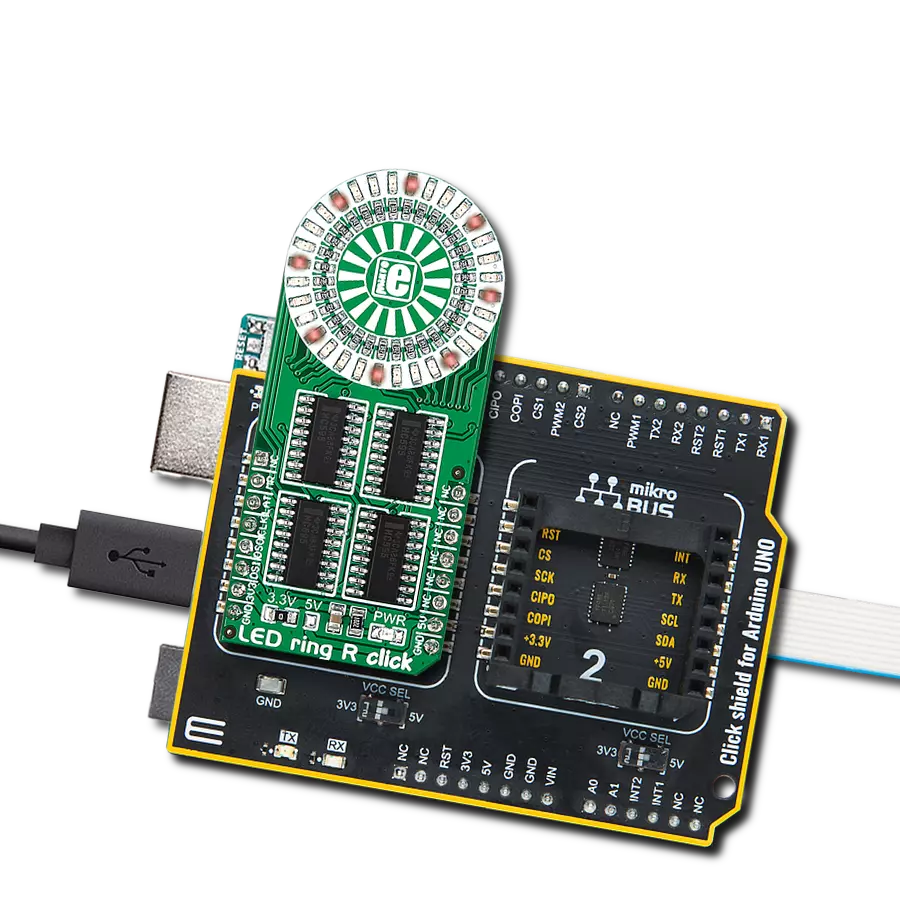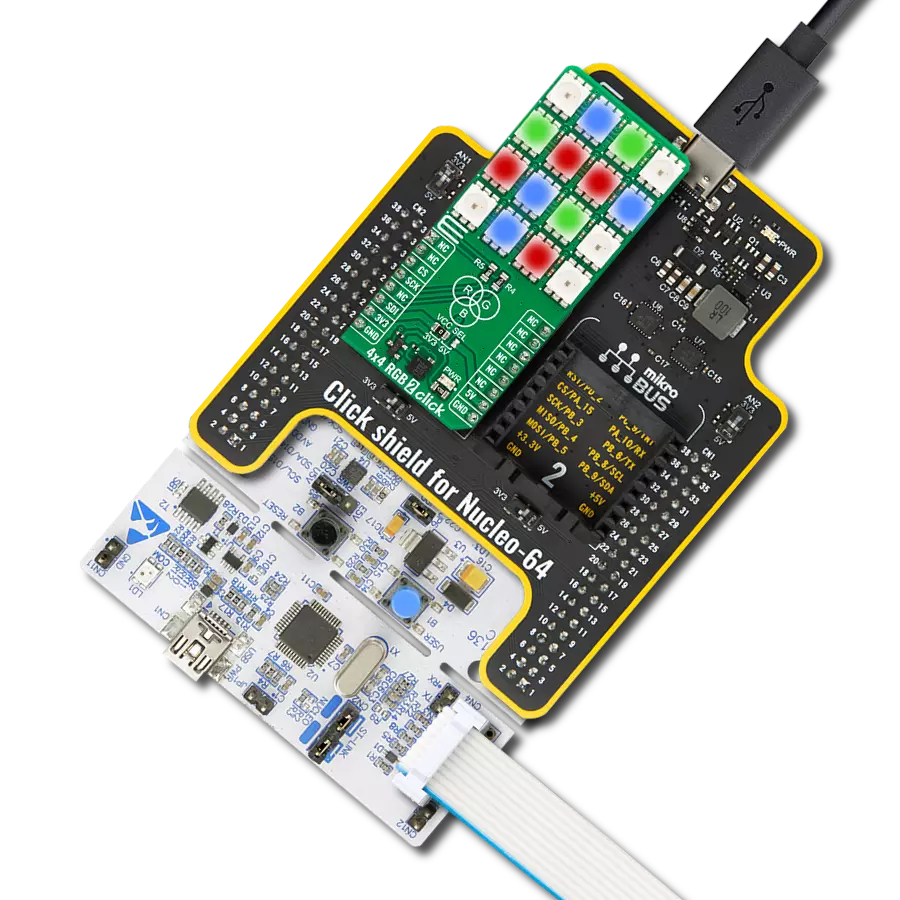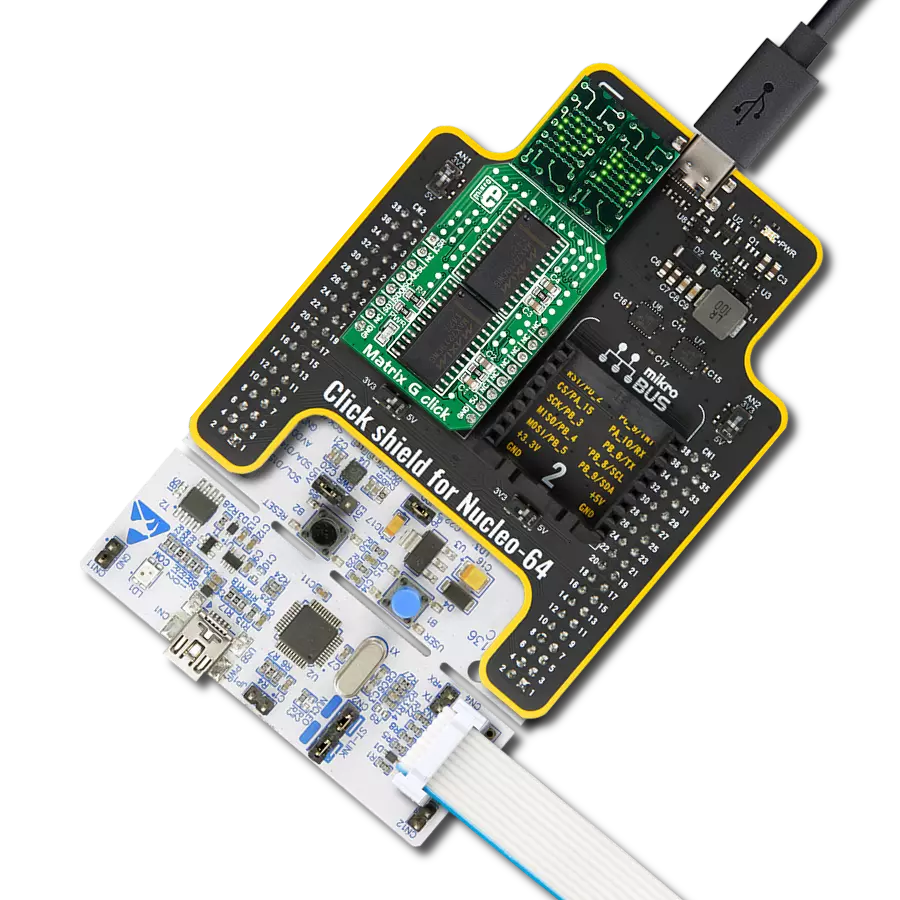点亮您的想象力,用我们的16x12绿色LED矩阵为您的项目注入环保的辉煌。在这里,每个像素都是创造动态、节能的视觉效果的机会,可以吸引、传达信息并激发灵感。
A
A
硬件概览
它是如何工作的?
16x12 G Click搭载了一个16x12 LED显示屏和IS31FL3733矩阵驱动器。该点击设计为在3.3V或5V电源供应下运行。它通过I2C接口与目标微控制器通信,并通过mikroBUS™线上的INT、RST和CS引脚提供附加功能。每个LED可以单独控制开关状
态和光强度。IS31FL3733是一个通用的12×16 LED矩阵驱动器,具有1/12的周期速率。每个LED可以通过8位PWM数据单独调光,实现256级的线性调光。该驱动器具有可选择的3种自动呼吸模式(ABM-1、ABM-2和ABM-3)用于每个LED。这个Click
board™可以通过VCC SEL跳线选择3.3V或5V逻辑电压电平。这样,既支持3.3V又支持5V的MCU可以正确使用通信线路。此外,这个Click board™配备了一个包含易于使用的功能和示例代码的库,可作为进一步开发的参考。
功能概述
开发板
Clicker 4 for STM32F3 是一款紧凑型开发板,作为完整的解决方案而设计,可帮助用户快速构建具备独特功能的定制设备。该板搭载 STMicroelectronics 的 STM32F302VCT6 微控制器,配备四个 mikroBUS™ 插槽用于连接 Click boards™、完善的电源管理功能以及其他实用资源,是快速开发各类应用的理想平台。其核心 MCU STM32F302VCT6 基于高性能
Arm® Cortex®-M4 32 位处理器,运行频率高达 168MHz,处理能力强大,能够满足各种高复杂度任务的需求,使 Clicker 4 能灵活适应多种应用场景。除了两个 1x20 引脚排针外,板载最显著的连接特性是四个增强型 mikroBUS™ 插槽,支持接入数量庞大的 Click boards™ 生态系统,该生态每日持续扩展。Clicker 4 各功能区域标识清晰,界面直观简洁,极大
提升使用便捷性和开发效率。Clicker 4 的价值不仅在于加速原型开发与应用构建阶段,更在于其作为独立完整方案可直接集成至实际项目中,无需额外硬件修改。四角各设有直径 4.2mm(0.165")的安装孔,便于通过螺丝轻松固定。对于多数应用,只需配套一个外壳,即可将 Clicker 4 开发板转化为完整、实用且外观精美的定制系统。
微控制器概述
MCU卡片 / MCU

建筑
ARM Cortex-M4
MCU 内存 (KB)
256
硅供应商
STMicroelectronics
引脚数
100
RAM (字节)
40960
使用的MCU引脚
mikroBUS™映射器
“仔细看看!”
Click board™ 原理图
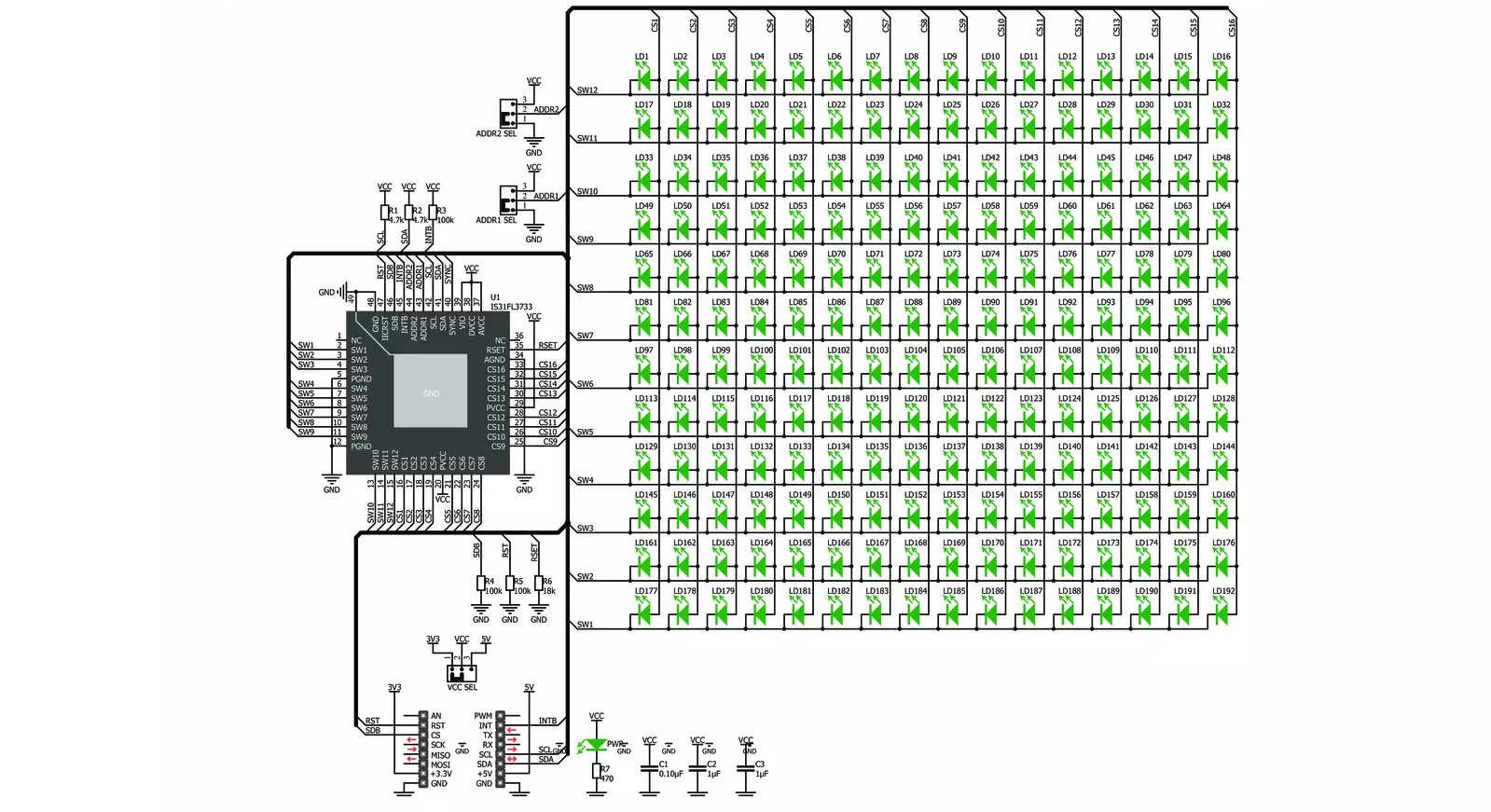
一步一步来
项目组装
实时跟踪您的结果
应用程序输出
1. 应用程序输出 - 在调试模式下,“应用程序输出”窗口支持实时数据监控,直接提供执行结果的可视化。请按照提供的教程正确配置环境,以确保数据正确显示。

2. UART 终端 - 使用UART Terminal通过USB to UART converter监视数据传输,实现Click board™与开发系统之间的直接通信。请根据项目需求配置波特率和其他串行设置,以确保正常运行。有关分步设置说明,请参考提供的教程。

3. Plot 输出 - Plot功能提供了一种强大的方式来可视化实时传感器数据,使趋势分析、调试和多个数据点的对比变得更加直观。要正确设置,请按照提供的教程,其中包含使用Plot功能显示Click board™读数的分步示例。在代码中使用Plot功能时,请使用以下函数:plot(insert_graph_name, variable_name);。这是一个通用格式,用户需要将“insert_graph_name”替换为实际图表名称,并将“variable_name”替换为要显示的参数。

软件支持
库描述
这个库包含了16x12 G Click的API。
关键函数:
c16x12g_display_image- 显示图像的函数c16x12g_display_byte- 显示一个字节的函数c16x12g_display_text- 带滚动功能的文本显示函数
开源
代码示例
完整的应用程序代码和一个现成的项目可以通过NECTO Studio包管理器直接安装到NECTO Studio。 应用程序代码也可以在MIKROE的GitHub账户中找到。
/*!
* \file
* \brief 16x12 Click example
*
* # Description
* This application draw image on the led matrics.
*
* The demo application is composed of two sections :
*
* ## Application Init
* Initialization default device configuration, sets LED mode,
* configuration ABM and display one character.
*
* ## Application Task
* Clear display, display one by one leds, display one character,
* display image and display text with scroll.
*
* \author MikroE Team
*
*/
// ------------------------------------------------------------------- INCLUDES
#include "board.h"
#include "log.h"
#include "c16x12.h"
// ------------------------------------------------------------------ VARIABLES
static c16x12_t c16x12;
static log_t logger;
static uint8_t scroll_speed = 50;
static c16x12_abm_t abm_1;
static c16x12_abm_t abm_2;
char demo_text[ 7 ] = "MikroE";
uint16_t demo_image_light[ 12 ] =
{ 0x0000, 0x0666, 0x0CCC, 0x1998, 0x3330, 0x6660, 0x3330, 0x1998, 0x0CCC, 0x0666, 0x0000, 0x0000 };
uint16_t demo_image_dark[ 12 ] =
{ 0xFFFF, 0xF999, 0xF333, 0xE667, 0xCCCF, 0x999F, 0xCCCF, 0xE667, 0xF333, 0xF999, 0xFFFF, 0xFFFF };
char name[] = "16x12";
// ------------------------------------------------------ APPLICATION FUNCTIONS
void application_init ( void )
{
log_cfg_t log_cfg;
c16x12_cfg_t cfg;
/**
* Logger initialization.
* Default baud rate: 115200
* Default log level: LOG_LEVEL_DEBUG
* @note If USB_UART_RX and USB_UART_TX
* are defined as HAL_PIN_NC, you will
* need to define them manually for log to work.
* See @b LOG_MAP_USB_UART macro definition for detailed explanation.
*/
LOG_MAP_USB_UART( log_cfg );
log_init( &logger, &log_cfg );
log_info( &logger, "---- Application Init ----" );
// Click initialization.
c16x12_cfg_setup( &cfg );
C16X12_MAP_MIKROBUS( cfg, MIKROBUS_1 );
c16x12_init( &c16x12, &cfg );
c16x12g_device_reset( &c16x12 );
Delay_ms ( 1000 );
c16x12_default_cfg( &c16x12 );
c16x12g_set_global_current_control( &c16x12, 255 );
c16x12g_set_leds_mode( &c16x12, C16X12G_LED_MODE_ABM1 );
abm_1.time_1 = C16X12G_ABM_T1_840MS;
abm_1.time_2 = C16X12G_ABM_T2_840MS;
abm_1.time_3 = C16X12G_ABM_T3_840MS;
abm_1.time_4 = C16X12G_ABM_T4_840MS;
abm_1.loop_begin = C16X12G_ABM_LOOP_BEGIN_T1;
abm_1.loop_end = C16X12G_ABM_LOOP_END_T3;
abm_1.loop_times = C16X12G_ABM_LOOP_FOREVER;
abm_2.time_1 = C16X12G_ABM_T1_210MS;
abm_2.time_2 = C16X12G_ABM_T2_0MS;
abm_2.time_3 = C16X12G_ABM_T3_210MS;
abm_2.time_4 = C16X12G_ABM_T4_0MS;
abm_2.loop_begin = C16X12G_ABM_LOOP_BEGIN_T1;
abm_2.loop_end = C16X12G_ABM_LOOP_END_T3;
abm_2.loop_times = C16X12G_ABM_LOOP_FOREVER;
c16x12g_config_abm( &c16x12, C16X12G_ABM_NUM_1, &abm_2 );
c16x12g_start_abm( &c16x12 );
c16x12g_display_text( &c16x12, &name[ 0 ], 5, scroll_speed );
c16x12g_config_abm( &c16x12, C16X12G_ABM_NUM_1, &abm_1 );
c16x12g_start_abm( &c16x12 );
c16x12g_display_byte( &c16x12, 'G' );
Delay_ms ( 1000 );
Delay_ms ( 1000 );
Delay_ms ( 1000 );
Delay_ms ( 1000 );
Delay_ms ( 1000 );
c16x12g_config_abm( &c16x12, C16X12G_ABM_NUM_1, &abm_2 );
c16x12g_start_abm( &c16x12 );
}
void application_task ( void )
{
uint8_t cnt = 0;
c16x12g_display_text( &c16x12, &demo_text[ 0 ], 6, scroll_speed );
c16x12g_clear_display( &c16x12 );
// Display point
for ( cnt = 1; cnt <= 12; cnt++ )
{
c16x12g_set_led( &c16x12, cnt, cnt, C16X12G_LED_STATE_ON, C16X12G_STOP_SETTINGS );
Delay_ms ( 100 );
}
Delay_ms ( 1000 );
Delay_ms ( 1000 );
c16x12g_display_image( &c16x12, &demo_image_light[ 0 ] );
Delay_ms ( 1000 );
Delay_ms ( 1000 );
c16x12g_display_image( &c16x12, &demo_image_dark[ 0 ] );
Delay_ms ( 1000 );
Delay_ms ( 1000 );
}
int main ( void )
{
/* Do not remove this line or clock might not be set correctly. */
#ifdef PREINIT_SUPPORTED
preinit();
#endif
application_init( );
for ( ; ; )
{
application_task( );
}
return 0;
}
// ------------------------------------------------------------------------ END
额外支持
资源
类别:LED 矩阵